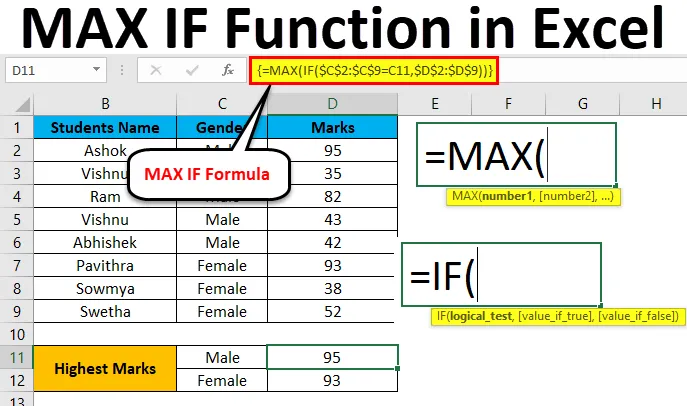
Funkcija Excel MAX IF (Sadržaj)
- MAX IF u Excelu
- Kako se u programu Excel koristi MAX IF funkcija?
MAX IF u Excelu
U Microsoftu excel MAX i IF su dvije odvojene ugrađene funkcije u excelu gdje se MAX ugrađena funkcija koristi za otkrivanje najvećeg broja iz navedenih podataka. IF je također ugrađena funkcija koja se uglavnom koristi u uvjetnim izjavama kako bi se provjerilo jesu li navedeni podaci točni ili ne, gdje se koristi logički uvjet, ako je vrijednost ispravna, vraća jedna vrijednost kao TRUE ili će u suprotnom vratiti vrijednost kao FALSE.
U Microsoft Excel-u ne postoji takva zasebna sintaksa za MAXIF funkciju, ali mi možemo kombinirati MAX i IF funkciju u formuli polja.
MAX Formula u Excelu
Ispod je MAX formula u Excelu:
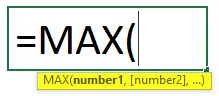
Argumenti MAX Formule:
- broj1: Ovaj broj1 odnosi se na brojčanu vrijednost ili raspon koji sadrži brojčanu vrijednost.
- broj2 (izborno): Ovaj broj2 odnosi se na brojčanu vrijednost ili raspon koji sadrži brojčanu vrijednost.
AKO Formula u Excelu
Ispod je IF formula u Excelu:
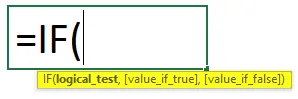
Argumenti IF Formule:
- Logički test: Koja je vrijednost logičkog izraza za provjeru vrijednosti TRUE ili FALSE.
- vrijednost _if_ true: Koja je vrijednost koja se vraća ako je logički test true.
- vrijednost _if_ false: Koja je vrijednost koja se vraća ako je logički test lažan.
Kako se u programu Excel koristi MAX IF funkcija?
MAX i IF funkcije u Excelu su vrlo jednostavne i jednostavne za upotrebu. Razjasnimo djelovanje MAX IF funkcije u Excelu s nekim primjerom.
Ovdje možete preuzeti ovaj MAX IF Function Excel predložak - MAX IF Function Excel predložakPrimjer br. 1 - MAX funkcija u Excelu
U ovom ćemo primjeru prvo naučiti kako koristiti funkciju MAX s donjim primjerom.
Razmotrite donji primjer koji pametno prikazuje podatke o prodaji kategorije proizvoda.
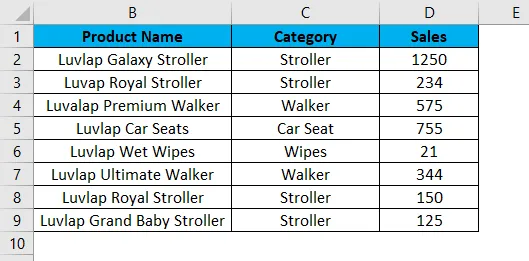
Sada ćemo pomoću MAX funkcije utvrditi koja je najveća prodajna vrijednost slijedeći dolje navedene korake.
Korak 1 - Prvo odaberite novu ćeliju tj. D11.
2. korak - primijenite MAX funkciju tj. = MAX (D2: D9)
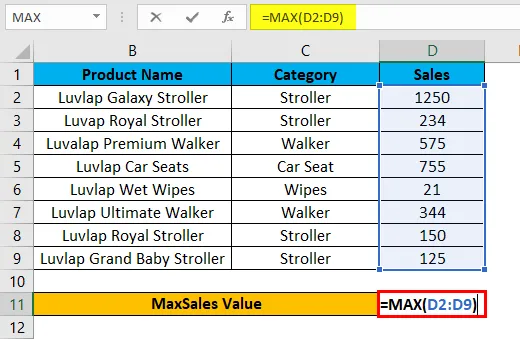
Korak 3 - Pritisnite enter tako da ćemo dobiti MAX vrijednost kao 1250 što je prikazano na slici ispod.
U donjem rezultatu, Max funkcija će provjeriti najveći broj u stupcu D i vratiti maksimalnu prodajnu vrijednost kao 1250.
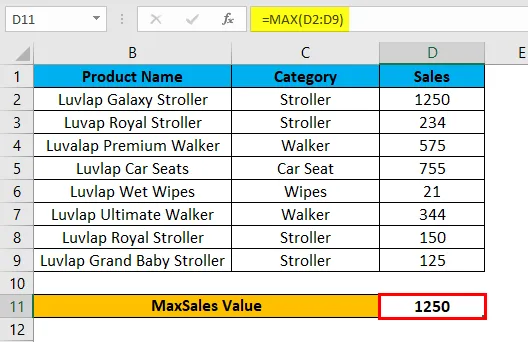
Primjer br. 2 - Upotreba MAX IF funkcije u Excelu s formulom niza
U ovom ćemo primjeru naučiti kako koristiti MAX IF funkciju u Excelu. Pretpostavimo da moramo pametno provjeriti najveću kategoriju prodajnih vrijednosti. Koristeći samo max funkciju možemo provjeriti samo maksimalnu vrijednost, ali ne možemo pametno provjeriti kategoriju maksimalne vrijednosti ako prodajni podaci sadrže ogromnu kategoriju i prodajnu vrijednost.
U takvom slučaju možemo kombinirati MAX i If Function s formulom niza, tako da zadatak olakšava pronalaženje najveće kategorije prodajne vrijednosti mudre u Excelu.
Razmotrite donji primjer koji ima naziv proizvoda, kategoriju i prodajnu vrijednost koji je prikazan u nastavku.
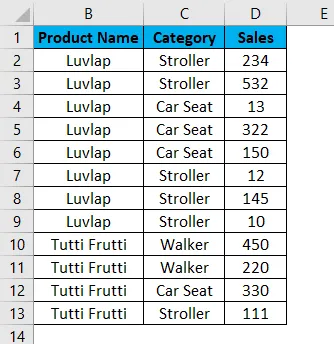
Sada ćemo primijeniti funkciju Excel MAX IF kako bismo saznali maksimalnu prodajnu vrijednost slijedeći dolje navedene korake.
Korak 1 - Prvo ćemo kreirati novu tablicu s nazivom kategorije za prikaz rezultata kao što je prikazano u nastavku.
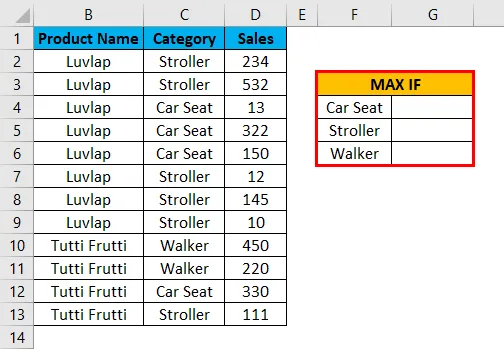
Korak 2 - Odaberite ćeliju G4 .

Korak 3 - Primijenite MAX IF formulu, tj. = MAX (IF (C $ 2: C13 = F4, D2: D13))
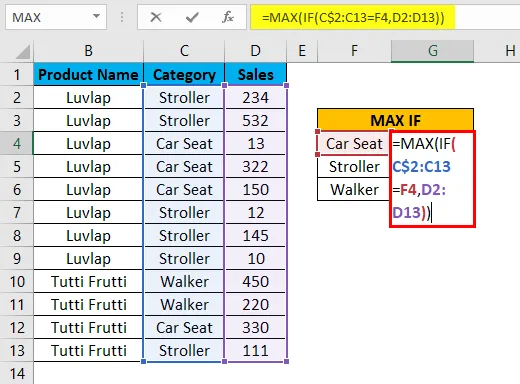
U gornjoj formuli primijenili smo MAX i IF funkciju, a zatim smo odabrali stupac C2 do C13 gdje smo nabrojali naziv kategorije kao C2: C13, a zatim smo provjerili stanje odabirom ćelije kao F4, gdje stupac F4 nije ništa drugo nego Ime kategorije.
Sada će uvjet ako provjerava za cijeli naziv kategorije u stupcu C2 do C13 podudara li se podudaranje s navedenim nazivom kategorije u stupcu F4, Ako se naziv kategorije podudara, vratit će najveću prodajnu vrijednost iz odabranog stupca D kao D2 u D13 i zaključavamo ćelije pritiskom na F4 gdje ćemo dobiti simbol $ koji pokazuje da su stanice zaključane i dali smo Formulu kao = MAX (AKO ($ C $ 2: $ C $ 13 = F4, $ D $ 2: $ D $ 13) ) .
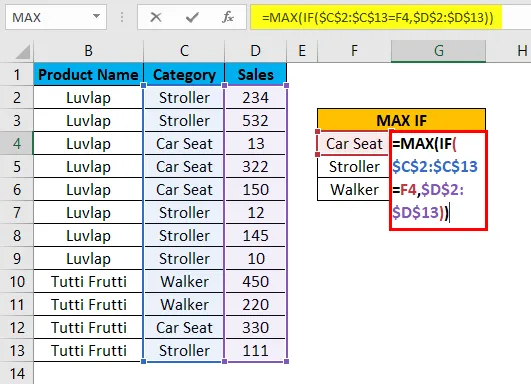
Nakon dovršetka MAXIF funkcije zatvaranjem svih zagrada sada držite SHIFT + CTRL, a zatim pritisnite enter kao SHIFT + CTRL + ENTER tako da ćemo dobiti izlaz u formuli polja gdje ćemo otvoriti i zatvoriti zagrade na otvaranju i kraju izjava koja je prikazana na slici ispod.
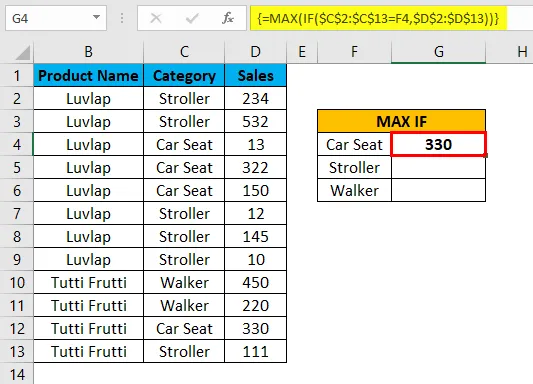
Ovdje kao što vidimo na gornjoj snimci zaslona MAX IF funkcija provjerite naziv kategorije u stupcu D, kao i u stupcu F, a ako se podudara, vratit će najveću vrijednost, ovdje smo u ovom primjeru dobili izlaz kao 330 što je najveća prodajna vrijednost u kategoriji.
Sada povucite dolje MAX IF formule za sve ćelije, tako da ćemo dobiti izlazni rezultat koji je prikazan u nastavku.
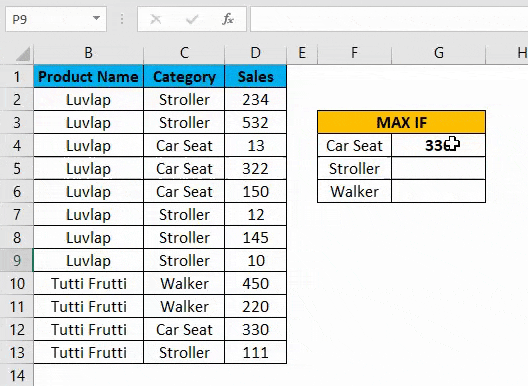
Primjer 3 - Upotreba MAX IF funkcije u Excelu s formulom niza
U ovom ćemo primjeru koristiti istu funkciju Excel MAX IF kako bismo otkrili najviše ocjene od skupa učenika.
Razmotrite donji primjer koji prikazuje ime učenika zajedno s njihovim spolom i oznakama, a prikazan je u nastavku.
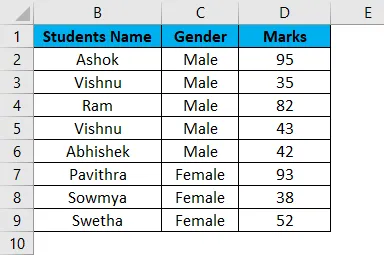
Ovdje ćemo u ovom primjeru pronaći rodno pametne koji je postigao najviše bodova slijedeći korake ispod.
Korak 1 - Prvo napravite novu tablicu s muškim i ženskim osobama kao zasebni stupac da biste prikazali rezultat koji je prikazan dolje.
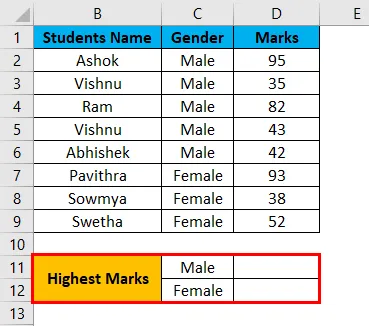
Korak 2 - Sada ćemo primijeniti funkciju Excel MAX IF na sljedeći način. Odaberite ćeliju D11 .
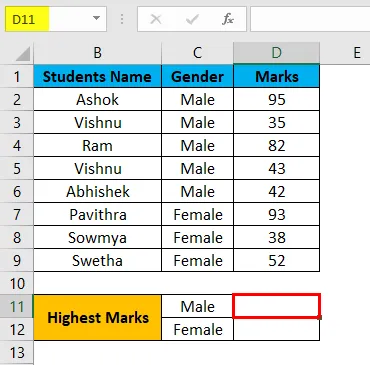
Korak 3 - Umetnite MAX IF funkciju odabirom stupca Rod od C2 do C9.
Sada moramo dati uvjet kao IF (C2: C9 = C11, D2: D9) što znači da će IF uvjet provjeriti za spol iz stupca C2 da li se podudara s C11 i Ako se rod podudara MAX IF funkcija će vratiti najvišu vrijednost.
Korak 4 - Sada zaključajte stanice pritiskom na F4 tako da se odabrane ćelije zaključaju, što je prikazano na slici ispod.
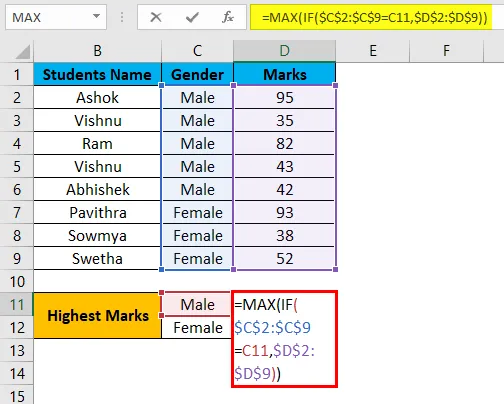
Korak 5 - Nakon što dovršimo MAXIF funkciju, pritisnite SHIFT + CRL + ENTER da biste je učinili matricnom formulom, tako da možemo vidjeti zagrade za otvaranje i zatvaranje u funkciji MAX IF koja je prikazana u nastavku.
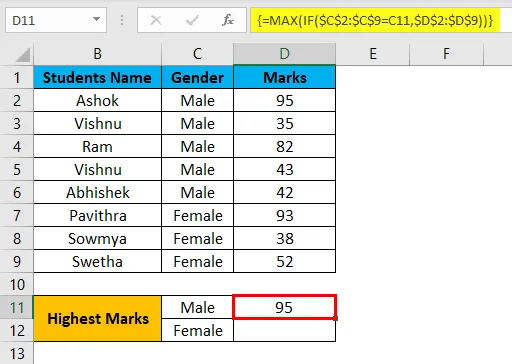
Na gornjoj snimci zaslona možemo vidjeti da smo dobili najvišu ocjenu kao 95 za spol MALI.
Korak 6 - Povucite dolje formulu za sve stanice u nastavku kako bismo dobili izlaz kao što je prikazano u nastavku.
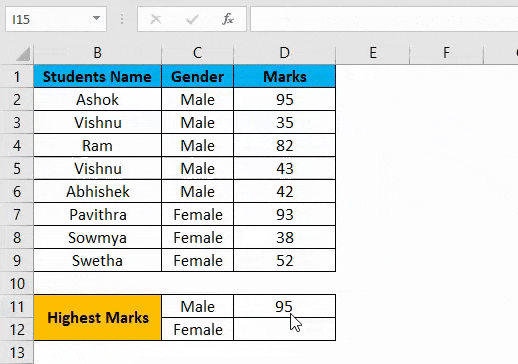
U gornjem rezultatu pomoću Excel MAX IF funkcije, pronašli smo najvišu ocjenu prema spolu gdje je MALE postigao 95 kao najvišu ocjenu, a za FEMALE 93 kao najvišu ocjenu.
Stvari koje treba zapamtiti
- U Microsoftovom Excelu ne postoji takva MAX IF funkcija poput SUMIF i COUNTIF.
- Možemo koristiti MAX i IF funkciju kombinirajući je u formulaciju.
- MAX IF funkcija će baciti pogrešku # VALUE! Ako nismo primijenili SHIFT + ENTER + KEY, obavezno koristite MAX IF funkciju kao formulu matrice.
Preporučeni članci
Ovo je vodič za MAX IF u Excelu. Ovdje smo raspravljali o tome kako u programu Excel koristiti MAX IF funkciju, zajedno s praktičnim primjerima i download excel predlošcima. Možete i pregledati naše druge predložene članke -
- Izračunajte pomoću MAX Excel funkcije
- Kako funkcionira SUMIF funkcija u Excelu?
- Funkcija COUNTIF | Jednostavni vodiči Excela
- MALA funkcija | Excel statistička funkcija